Page 1
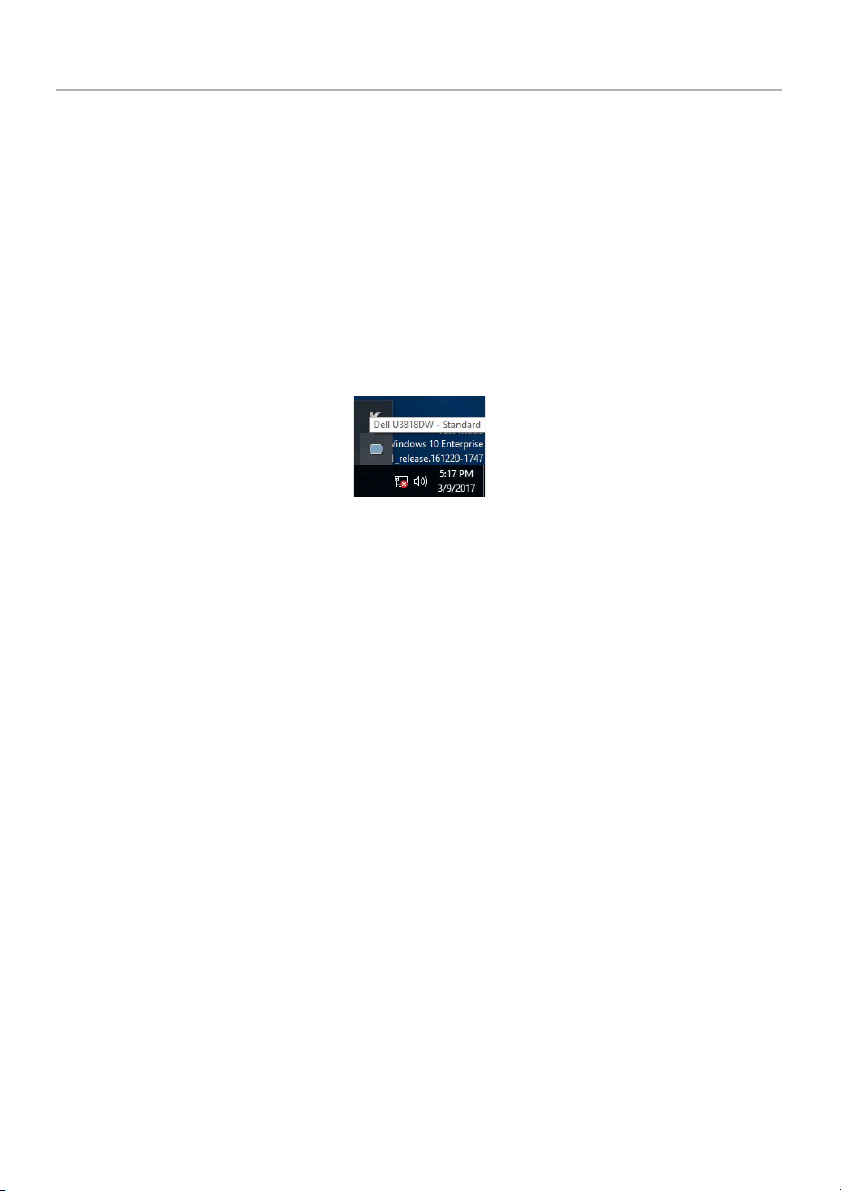
Dell Display Manager - przewodnik użytkownika
Przegląd
Dell Display Manager to aplikacja dla systemu Microsoft Windows, używana do zarządzania
monitorem lub grupą monitorów. Umożliwia ręczną regulację wyświetlonego obrazu,
przypisywanie ustawień automatycznych, zarządzanie energią, organizację okna,
obracanie obrazu i udostępnia inne funkcje w wybranych monitorach Dell. Po
zainstalowaniu Dell Display Manager uruchamia się przy każdym uruchomieniu systemu, a
jego ikona jest umieszczana na pasku powiadomień. Informacje na temat monitorów
podłączonych do systemu są dostępne po umieszczeniu kursora nad ikoną na pasku
powiadomień.
Korzystanie z okna dialogowego szybkich ustawień
Kliknięcie ikony Dell Display Manager na pasku powiadomień spowoduje otwarcie okna
dialogowego Szybkich ustawień. Po podłączeniu więcej niż jednego obsługiwanego
monitora Dell do komputera, z menu wybrać można konkretny monitor docelowy. Okno
dialogowe Szybkie ustawienia umożliwia łatwą regulację jasności, kontrastu,
rozdzielczości, układu okien itd. Umożliwia również automatyczne przełączanie pomiędzy
trybami ustawień wstępnych lub ręczne wybieranie trybu ustawienia wstępnego.
Dell Display Manager - przewodnik użytkownika | 1
Page 2
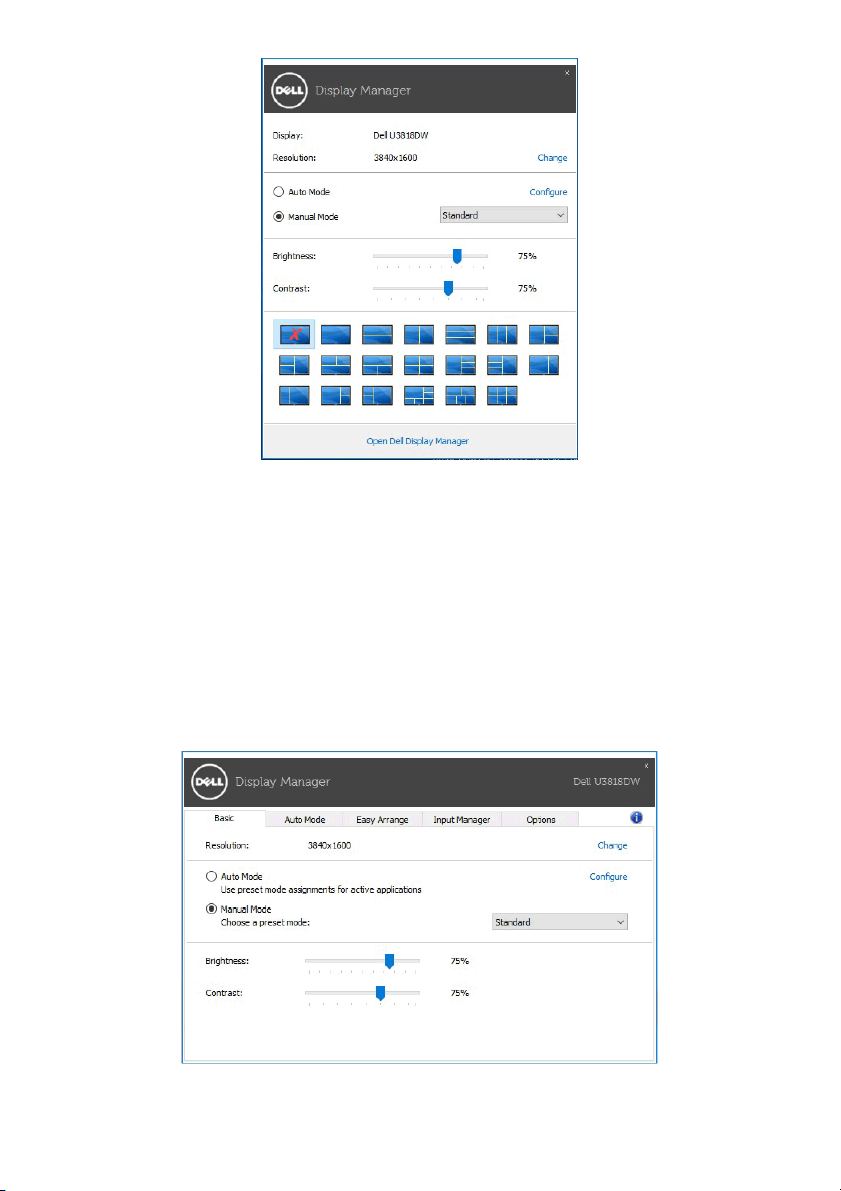
Okno dialogowe Szybkich ustawień umożliwia również szybki dostęp do
zaawansowanego interfejsu użytkownika programu Dell Display Manager, który umożliwia
regulację podstawowych funkcji, trybu automatycznego i dostęp innych funkcji.
Ustawianie podstawowych funkcji wyświetlania
Użytkownik może ręcznie wybrać tryb ustawienia wstępnego lub wybrać opcję Auto Mode
(Tryb automatyczny), w którym stosowany jest tryb ustawienia wstępnego w zależności od
aktywnej aplikacji. Wiadomość ekranowa wyświetla przez chwilę aktualny Preset Mode
(Tryb ustawień wstępnych) w momencie jego zmiany. Brightness (Jasność) i Contrast
(Kontrast) wybranego monitora można również wyregulować bezpośrednio z poziomu
karty Basic (Podstawowe).
2 | Dell Display Manager - przewodnik użytkownika
Page 3
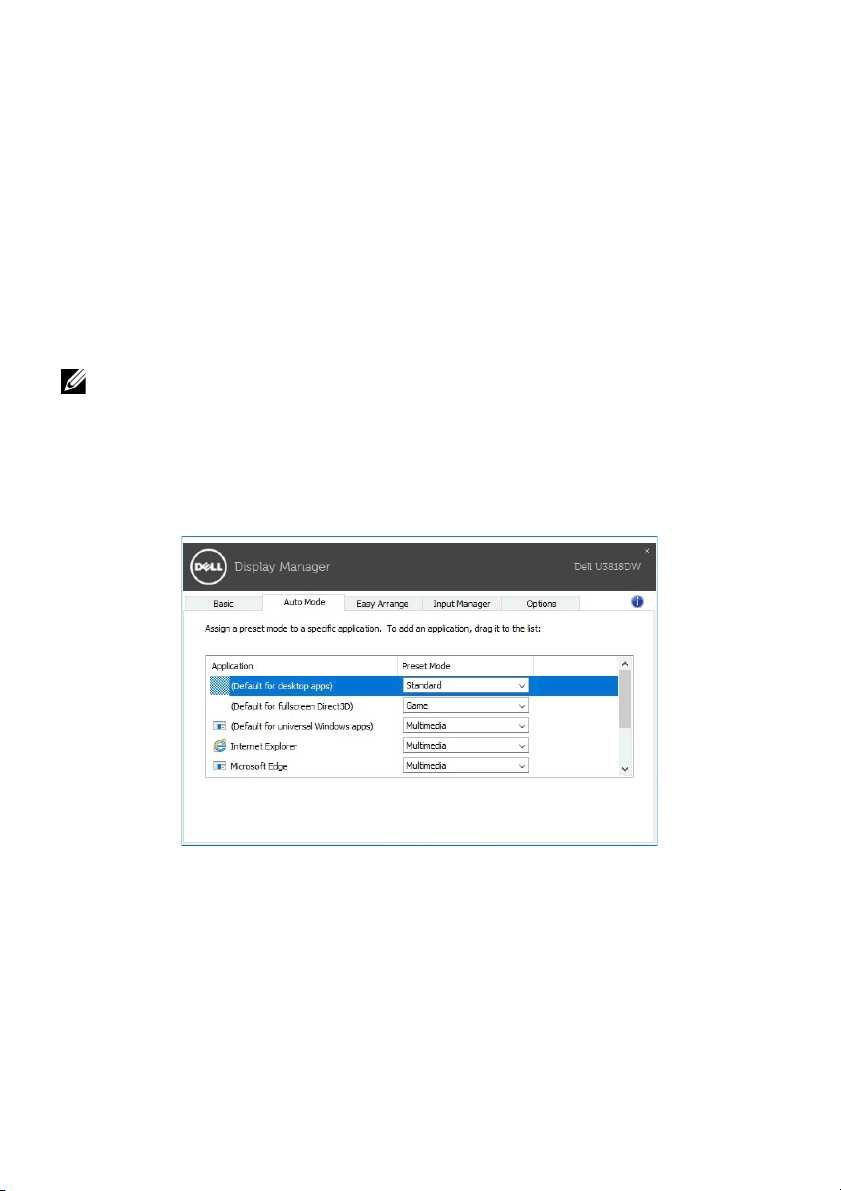
Przypisywanie trybów ustawień wstępnych do aplikacji
Karta Auto Mode (Tryb automatyczny) umożliwia powiązanie określonych Preset Mode
(Tryb ustawień wstępnych) z konkretną aplikacją i ich automatyczne stosowanie. Gdy
Auto Mode (Tryb automatyczny) jest włączony, program Dell Display Manager
automatycznie włączy odpowiednie Preset Mode (Tryb ustawień wstępnych) w
momencie aktywacji powiązanej z nimi aplikacji. Preset Mode (Tryb ustawień wstępnych)
przypisany do konkretnej aplikacji może być taki sam w każdym podłączonym monitorze lub
można też ustawić różny tryb ustawień wstępnych dla każdego z monitorów.
Program Dell Display Manager został wstępnie skonfigurowany dla wielu popularnych
aplikacji. Aby dodać nową aplikację do listy zadań, wystarczy ją przeciągnąć z pulpitu,
menu Start systemu Windows lub innego miejsca i upuścić na bieżącą listę.
UWAGA: Zadania
wsadowych, skryptów, modułów ładujących, a także plików niewykonywalnych, takich
jak archiwa zip czy inne pliki spakowane, nie są obsługiwane.
Można również skonfigurować tryb ustawienia wstępnego Game (Gra) tak, aby był używany
za każdym razem, gdy aplikacja Direct3D zostaje uruchomiona w trybie pełnoekranowym.
Aby uniemożliwić aplikacji używanie tego trybu, należy jej przypisać inny tryb ustawienia
wstępnego.
Preset Mode (Tryb ustawień wstępnych) przypisane do plików
Łatwa aranżacja układu okna monitora
W obsługiwanych monitorach Dell karta Easy Arrange (Łatwa aranżacja) umożliwia łatwe
rozmieszczenie otwartych okien za pomocą jednego ze zdefiniowanych układów przez
przeciąganie ich do stref. Aby utworzyć niestandardowy układ, rozmieść otwarte okna i
kliknij Save (Zapisz).
Dell Display Manager - przewodnik użytkownika | 3
Page 4

Zarządzanie wieloma wejściami wideo
Karta Input Manager (Menedżer wejść) zapewnia wygodny sposób na zarządzanie
wieloma wejściami wideo podłączonymi do monitora Dell. Ułatwia on przełączanie
pomiędzy wejściami przy pracy z wieloma komputerami.
Podane są wszystkie porty wejściowe dostępne dla monitora. Użytkownik może przypisać
im własne nazwy. Po edycji należy zapisać zmiany.
Możesz zdefiniować skrót klawiaturowy w celu szybkiego przełączania do ulubionego
wejścia oraz inny skrót klawiaturowy do szybkiego przełączania pomiędzy dwoma
wejściami, jeśli się z nimi często pracuje.
4 | Dell Display Manager - przewodnik użytkownika
Page 5

Za pomocą tej listy rozwijanej można przełączać się do dowolnego źródła wejściowego.
UWAGA: Aplikacja DDM komunikuje się z monitorem nawet wtedy, gdy monitor
wyświetla obraz z innego komputera. Możesz zainstalować aplikację DDM na
komputerze, którego często używasz i za jej pomocą sterować przełączaniem wejść.
Aplikację DDM można również zainstalować na innych komputerach podłączonych do
monitora.
Kliknij przycisk wyboru PIP/PBP mode (Tryb PIP/PBP), aby ustawić preferowaną
konfigurację. Dostępne są tryby Off (Wył.), PIP Small (Mały PIP), PIP Large (Duży PIP)
oraz PBP.
UWAGA: Ten monitor nie obsługuje trybu PBP Aspect Ratio (Współczynnik
proporcji PBP) ().
Można wybrać wej
zapisać zmiany.
ścia wideo dla okna głównego i okna podrzędnego. Po wybraniu należy
Dell Display Manager - przewodnik użytkownika | 5
Page 6

Można zdefiniować klawisze skrótu do szybkiego przełączania wejść wideo pomiędzy
oknem głównym i oknem podrzędnym.
Kliknij przycisk Video swap (Zamień wideo) lub użyj zdefiniowanego Video swap
shortcut key (Klawisza skrótu zmiany wideo), aby zmienić wejścia wideo pomiędzy
oknem głównym i oknem podrzędnym.
Możesz przypisać port przesyłania danych USB zależnie od wejścia wideo. Przypisany port
przesyłania danych USB będzie podłączony do komputera, gdy jego obraz wyświetlany jest
na monitorze.
Jest to szczególnie przydatne, gdy współdzielona jest mysz lub klawiatura podłączona do
monitora z dwoma komputerami. Można zdefiniować klawisz skrótu, aby szybko przełączać
to urządzenie pomiędzy dwoma komputerami.
UWAGA: Pamiętaj, aby przypisać port przesyłania danych USB dla każdego z tych
dwóch komputerów.
6 | Dell Display Manager - przewodnik użytkownika
Page 7

Gdy włączona jest funkcja PIP/PBP, w przypadku współdzielenia urządzenia (np. myszy)
pomiędzy dwoma komputerami, można kliknąć przycisk USB switch (Przełącznik USB)
lub użyć zdefiniowanego USB switch shortcut key (Klawisza skrótu przełączania USB),
aby szybko przełączać urządzenie pomiędzy dwoma komputerami.
UWAGA: Pamiętaj, aby przypisać port przesyłania danych USB dla każdego z tych
dwóch komputerów.
UWAGA: Upewnij się, że urządzenie USB zostało poprawnie zatrzymane przed
przełączeniem na inny komputer. Niezastosowanie się do tego zalecenia może
spowodować problemy takie jak uszkodzenie danych na pendrivie.
Stosowanie funkcji oszczędzania energii
W przypadku obsługiwanych modeli Dell dostępna jest zakładka Options (Opcje),
zawierająca opcje oszczędności energii PowerNap. Można ustawić jasność monitora do
minimalnego poziomu lub uruchomić uśpienie monitora, gdy zostaje włączony wygaszacz
ekranu.
Dell Display Manager - przewodnik użytkownika | 7
Page 8

Wykrywanie i usuwanie usterek
Jeśli aplikacja DDM nie współpracuje z monitorem, na pasku powiadomień pojawi się niżej
pokazana ikona.
Po kliknięciu ikony aplikacja DDM wyświetli bardziej szczegółowy komunikat o błędzie.
Aplikacja DDM współpracuje tylko z monitorami marki Dell. Jeśli używasz monitorów innych
marek, aplikacja DDM nie będzie ich obsługiwała.
Jeśli aplikacja DDM nie może wykryć i/lub połączyć się z obsługiwanym monitorem Dell,
wykonaj poniższe czynności, aby rozwiązać problem:
1 Upewnij się, że kabel wideo jest prawidłowo podłączony do monitora i do komputera,
sprawdzając w szczególności, czy wtyczki są całkowicie wciśnięte w gniazda.
2 Sprawdź w menu ekranowym monitora, czy włączona jest funkcja DDC/CI.
3 Upewnij się, że posiadasz właściwy i aktualny sterownik graficzny wydany przez
producenta karty graficznej (Intel, AMD, NVIDIA itp.). Nieprawidł
graficzny jest częstą przyczyną niedziałania aplikacji DDM.
owy sterownik
8 | Dell Display Manager - przewodnik użytkownika
Page 9

4 Usuń wszelkie stacje dokujące, przedłużacze i konwertery spomiędzy monitora i portu
karty graficznej. Niektóre tańsze przedłużacze, koncentratory i konwertery mogą nie
obsługiwać prawidłowo funkcji DDC/CI i powodować niedziałanie aplikacji DDM. Jeśli
dostępna jest nowsza wersja sterownika takiego urządzenia, zaktualizuj do niej.
5 Uruchom ponownie system.
Aplikacja DDM może nie współpracować z następującymi monitorami:
• Modele monitorów Dell sprzed 2013 roku oraz seria D monitorów Dell. Więcej
informacji można znaleźć na stronach pomocy technicznej dla produktów Dell
• Monitory do gier wykorzystujące technologię G-sync firmy Nvidia
• Monitory wirtualne i bezprzewodowe nie obsługują funkcji DDC/CI
• Niektóre wczesne modele monitorów DP 1.2 - może być konieczne wyłączenie funkcji
MST/DP 1.2 w menu ekranowym monitora
Jeśli komputer jest podłączony do Internetu, użytkownik będzie powiadamiany o
dostępności nowych wersji aplikacji DDM. Zalecamy pobieranie i instalowanie najnowszych
wersji aplikacji DDM.
Dost
ępność nowszej wersji można także sprawdzić, klikając prawym przyciskiem myszy
ikonę DDM i jednocześnie przytrzymując wciśnięty klawisz „Shift”.
Dell Display Manager - przewodnik użytkownika | 9
